Jak wyodrębnić wyróżniony tekst z pliku PDF jako plik tekstowy?
Podświetlanie tekstu w dokumencie PDF jest przydatne, aby zaznaczyć ważne obszary, do których będziesz mieć później szybki dostęp. Możesz użyć Microsoft Edge do podświetlenia plików PDF(Microsoft Edge to highlight PDF) lub dowolnego innego oprogramowania wyposażonego w funkcję podświetlania plików PDF(PDF) . Czasami możesz również odczuć potrzebę posiadania tylko podświetlonego tekstu, aby mieć podsumowanie PDF zawierające cały niezbędny tekst. Jeśli szukasz sposobów na zapisanie tylko podświetlonego tekstu z pliku PDF(PDF) jako pliku TXT , ten post może być pomocny.
Wyodrębnij wyróżniony tekst z pliku PDF
Istnieje kilka bezpłatnych programów i usług do wyodrębniania zaznaczonego tekstu z pliku PDF i zapisywania go jako pliku tekstowego:
- Ekstraktor podświetleń PDF
- Czytnik Foxit
- Sumnotes.net
- DyAnnotationExtractor.
Sprawdźmy jedno po drugim oprogramowanie PDF Highlight Extractor .
1] Ekstraktor podświetlenia PDF
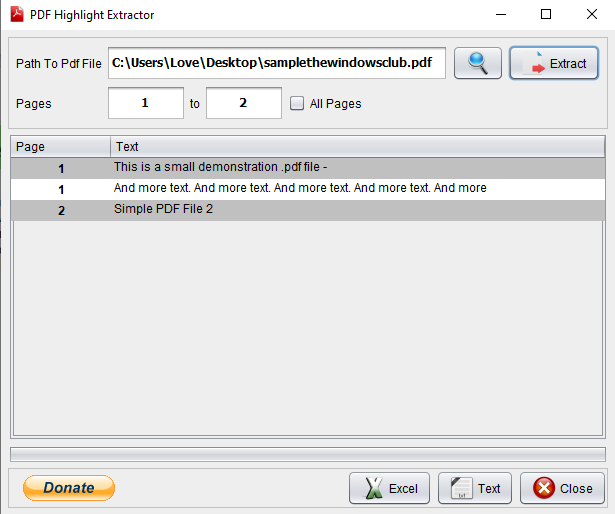
PDF Highlight Extractor to jedna z najłatwiejszych opcji wyodrębniania podświetlonego tekstu z pliku PDF . Ten ekstraktor podświetlenia tekstu PDF (PDF text highlight extractor)typu open source(open-source) ma dwie funkcje, które przyciągają uwagę. Możesz wyświetlić podgląd podświetlonego tekstu(preview highlighted text) PDF w interfejsie oprogramowania.
Drugą funkcją jest ustawienie strony początkowej lub końcowej lub zakresu stron, aby wyodrębnić tekst(set start or end page or page range to extract the text) . Dlatego zamiast skanować cały plik PDF(PDF) , możesz zdefiniować numery stron, aby uzyskać podświetlony tekst.
Inną dobrą funkcją jest możliwość zapisania tekstu jako zwykłego tekstu(save text as plain text) lub pliku Excel(Excel file) .
W jego interfejsie dodaj plik PDF za pomocą podanej opcji, a następnie naciśnij przycisk Wyodrębnij(Extract) . Odznacz opcję Wszystkie strony(All Pages) , jeśli chcesz ustawić zakres stron lub pozostawić go bez zmian. Po pobraniu tekstu możesz go wyświetlić. Na koniec naciśnij przycisk Tekst(Text) lub Excel , aby zapisać podświetlony tekst.
Możesz pobrać to oprogramowanie stąd(here) . Java jest również potrzebna do korzystania z tego oprogramowania. Więc zainstaluj Javę(Java) (jeśli jeszcze nie) i uruchom to oprogramowanie, aby użyć.
2] Czytnik Foxit
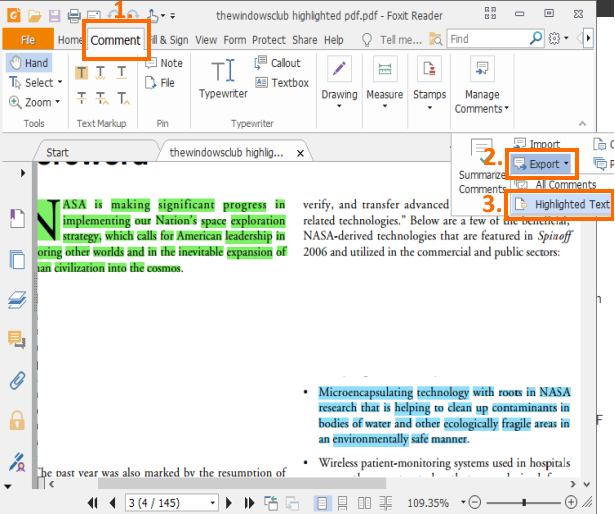
Foxit Reader to jeden z najlepszych darmowych czytników PDF . Możesz otwierać wiele plików PDF w osobnych kartach, wyróżniać PDF , dodawać notatkę, eksportować komentarze(export comments) , dodawać podpisy(add signatures) i nie tylko. Wśród ogromnej listy funkcji znajduje się również wyodrębnianie wyróżnionego tekstu z pliku PDF(PDF) . Najlepszą częścią tej funkcji jest również zapisywanie numerów stron wraz z wyodrębnionym tekstem(saves page numbers along with the extracted text) .
Aby pobrać wyróżniony tekst z pliku PDF(PDF) , otwórz plik PDF w jego interfejsie i przejdź do karty Komentarz(Comment) . W tej zakładce kliknij opcję Eksportuj(Export) dostępną w sekcji Zarządzaj komentarzami(Manage Comments) . Zobaczysz opcję Podświetlony tekst . (Highlighted Text)Użyj tej opcji, a następnie możesz zapisać cały podświetlony tekst jako plik tekstowy.
Oto(Here) link do pobrania tego oprogramowania. Podczas instalacji należy wybrać instalację niestandardową,(custom installation) aby zawierała tylko wymagane składniki tego oprogramowania.
3] Sumnotes.net
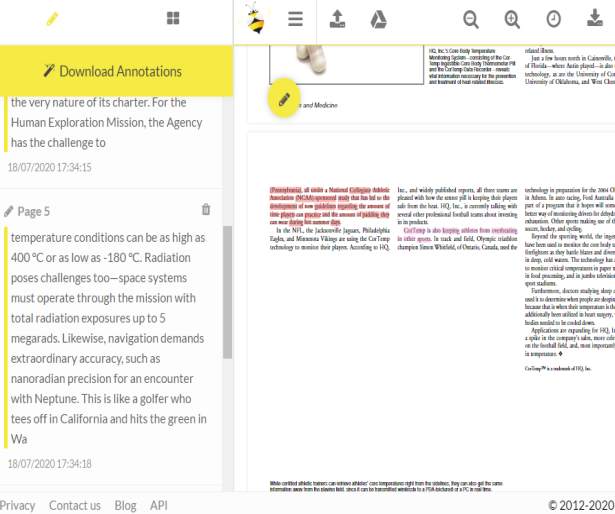
Sumnotes.net to bezpłatna usługa, która pozwala dodawać adnotacje do plików PDF(PDF) , a także wyodrębniać podświetlony tekst. Cały podświetlony tekst jest widoczny osobno na lewym pasku bocznym. Za pomocą tego paska bocznego możesz również usunąć wyróżniony tekst, którego nie potrzebujesz(remove highlighted text that you don’t need) , a następnie pobrać resztę wyróżnionego tekstu.
Przed pobraniem podświetlonego tekstu możesz również dołączyć numery stron i wykluczyć (exclude)podświetlony tekst w określonym(highlighted text of specific color) kolorze .
Masz również możliwość zapisania podświetlonego tekstu z pliku PDF jako plik Excel(save highlighted text from PDF as Excel) lub Word . Tak więc funkcje są dobre. Możesz zarejestrować się za pomocą bezpłatnego planu, a następnie wyodrębnić 50 najważniejszych informacji(extract 50 highlights) lub adnotacji na pobranie(per download) , co w większości przypadków wystarcza.
Oto(Here) link do jego strony głównej. Aby wyodrębnić zaznaczony tekst z pliku PDF(PDF) , dodaj plik PDF z komputera lub Dysku Google(Google Drive) . Po przesłaniu pliku PDF(PDF) adnotacje i wyróżniony tekst są widoczne po lewej stronie. Użyj opcji Pobierz adnotacje(Download Annotations) , a następnie zapisz podświetlony tekst w pliku w formacie TXT , XLSX lub DOC .
4] DyAnnotationExtractor
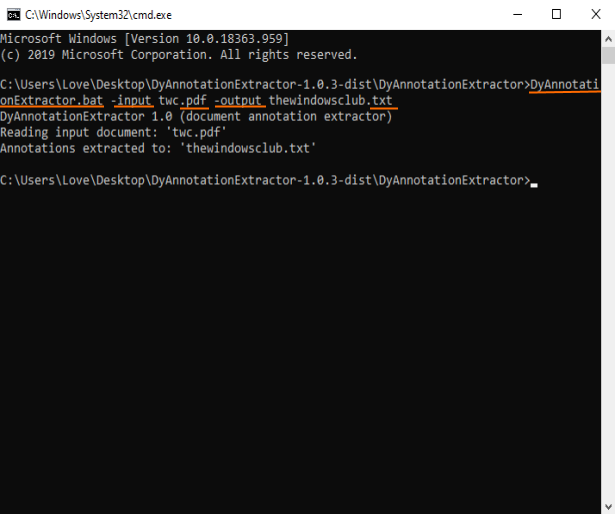
Oprogramowanie DyAnnotationExtractor(DyAnnotationExtractor) może pomóc w wyodrębnieniu wyróżnionego tekstu i komentarzy(comments) z dokumentu PDF. Jest to oprogramowanie wiersza poleceń(command-line) , ale korzystanie z niego jest bardzo proste. Tylko jedno polecenie pobierze tekst podświetlony w wejściowym pliku PDF .
Możesz pobrać to oprogramowanie za pomocą tego linku(this link) . Pobierz(Download) jego plik ZIP , a następnie rozpakuj go. Aby ułatwić uruchomienie polecenia, należy również umieścić plik PDF(PDF) w tym samym folderze, w którym wyodrębniono to oprogramowanie. Następnie otwórz okno wiersza polecenia(Command Prompt) w tym folderze. Możesz to zrobić, wpisując cmd w polu adresu tego folderu, a następnie naciskając klawisz Enter .
Po otwarciu okna CMD dodaj plik (CMD)BAT tego oprogramowania, polecenie wejściowe zawierające ścieżkę wejściowego pliku PDF(PDF) , polecenie wyjściowe i nazwę pliku wyjściowego wraz z rozszerzeniem „.txt”. Pełne polecenie będzie:
DyAnnotationExtractor.bat -input path of input PDF -output outputfilename.txt
Wykonaj polecenie. Poczekaj(Wait) kilka sekund, a zwykły plik tekstowy będzie gotowy, zawierający cały zaznaczony tekst i komentarze pobrane z tego pliku PDF(PDF) . Plik wyjściowy jest zapisywany w tym samym folderze wejściowym.
Oto kilka opcji, których możesz użyć, aby wyodrębnić podświetlony tekst z pliku PDF(PDF) , a następnie zapisać wynik jako plik tekstowy. Mam nadzieję,(Hope) że ci pomogą.
Related posts
Jak skopiować tekst z pliku PDF
Jak utworzyć plik tekstowy na komputerze Mac
Zapisz listę uruchomionych procesów w pliku tekstowym w systemie Windows
Jak zaszyfrować i odszyfrować plik tekstowy w systemie Windows 10?
Jak przekonwertować zwykły tekst na notację muzyczną PDF na komputerze z systemem Windows?
Jak dodawać adnotacje do pliku PDF za pomocą Apple Pencil
Jak przekonwertować tekst do formatu PDF za pomocą przeciągania i upuszczania w systemie Windows 10
Jak wyróżnić tekst w dokumentach PDF w przeglądarce Microsoft Edge
Najlepsze darmowe oprogramowanie PDF Stamp Creator dla systemu Windows 10
Darmowe narzędzie online PDF Editor do edycji plików PDF - PDF Tak
Konwerter dokumentów: Konwertuj pliki DOC, PDF, DOCX, RTF, TXT, HTML
Jak przekonwertować dokumenty do formatu PDF za pomocą Dokumentów Google za pomocą przeglądarki?
Jak otworzyć dowolny plik ASPX (konwertuj ASPX na PDF)
4 sposoby edycji pliku PDF
Jak zapisać wiadomość e-mail jako plik PDF?
PDF Candy to kompleksowe narzędzie online do zarządzania plikami PDF
Najlepsze oprogramowanie do liczenia słów PDF i narzędzia online
Redaguj pliki PDF za pomocą bezpłatnego oprogramowania i usług do redakcji plików PDF
Pobierz aplikację Adobe Reader dla systemu Windows 10 ze sklepu Microsoft Store
Jak utworzyć plik PDF w systemie Windows 11
